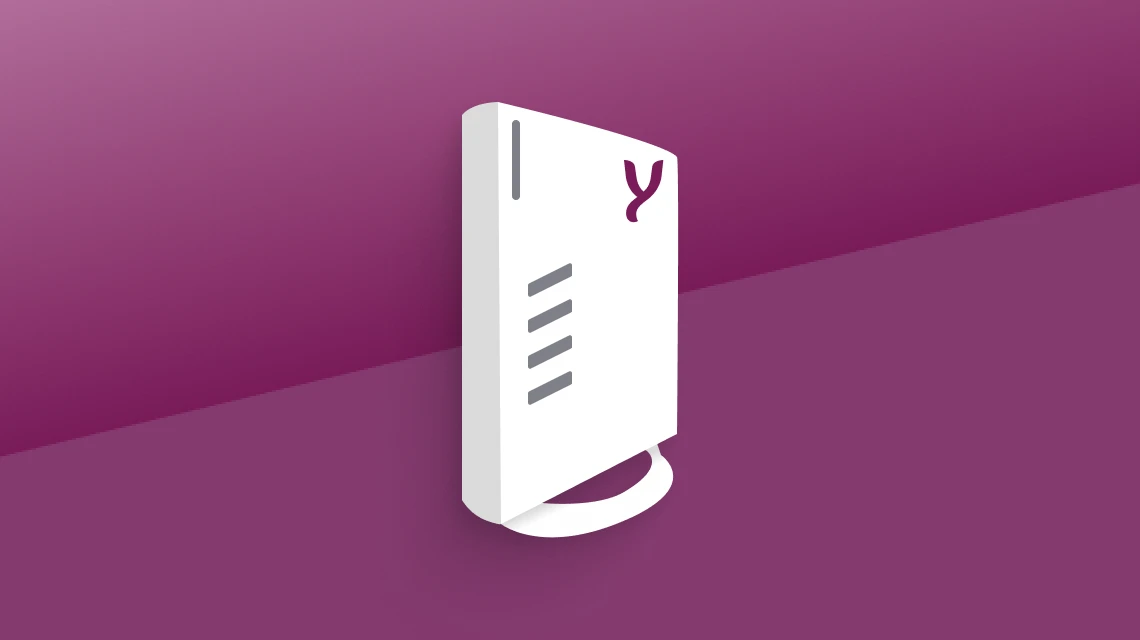Waar moet je op letten?

Je moet er zelf voor zorgen dat het modem voldoet aan onze vereisten. Deze staan hieronder beschreven. Zorg ervoor dat je een modem aanschaft welke klaar is voor de toekomst. Dit betekent dat het modem VVDSL, Bonded (vectored) VDSL, VPlus en FTTH aankan.
De Experia Box die je van ons geleverd krijgt, bevat alle juiste instellingen die door ons erin zijn gezet. Hierdoor hoef je alleen maar het modem aan te sluiten en je hebt internet. Wanneer je zelf een modem aanschaft, moet je zelf het modem juist instellen.

Om je goed van dienst te kunnen zijn krijg je altijd de Experia Box van ons. Alleen hiermee kunnen wij je ondersteunen wanneer er problemen zijn. Wanneer je extra ondersteuning nodig hebt voor het instellen van je eigen modem, dan verwijzen wij je door naar de leverancier van je eigen modem.